Linux Mint 18.2 cinnamonをインストールしたときに遭遇した、トラブルの回避策についてのメモ。
「インストールの種類」というパーティション構成をするところで、トラブル発生です。パーティションが表示されません。進もうとするとエラーが発生します。「ubi-partman crashed : ubi-partman failed with exit code 141」と表示されました。
- 図1:ubi-partman crashed パーティションが何も表示されていない!
- 図2:installer crashed 何かをクリックするとクラッシュする
事前に、「fdisk -l」 や 「parted -l」 によって、Linux MintのLive CDよりパーティションが表示されることは確認済みです。
そこで、Google先生にお尋ねして、(みなさんお困りのようでした)「初期化、フォーマット」をして回避できたというものが数件ヒットしました。しかし、私と同じように、「初期化、フォーマット」では解決しませんという投稿もけっこう見られました。かなりの投稿が、未解決のまま、時間切れで終わっています。レス無しという可哀想な投稿もありました。
さて、話を戻して。
そもそも、ubi-partmanとは?どうもパーティションを操作・管理する内部ツールのようなもの?もし、そうであるなら、単純に、ubi-partmanがインストール用のハードディスクに適切なパーティション情報を見つけられないでいるのでは?つまり、このハードディスクは過去WindowsやLinuxなど複数のOSのインストールを繰り返して来たので、そのつど初期化(フォーマット)を実行し、今までのパーティション情報がゴミのように散乱しているのでしょう。ubi-partmanがそのゴミ情報も拾ってしまい、正しいパーティション情報を取得できないでいる?と考えました。
では、どうする。
こうなれば、ゴミ情報も完璧に削除するしかありません。つまり、ローレベルフォーマットってものを実行します。というか、そんなにおおげさなものでなくても、ゴミが消えればいいので、0でセクターを埋め尽くせばよろしいのでは。つまり、/dev/zeroをddで実行するのです。(これがローレベルフォーマットやん。)
結論。「dd if=/dev/zeroを実行」
端末を開いて、インストール(0で上書き)したいハードディスクのディバイス名を確認します。
mint@mint ~ $ sudo fdisk -l
Disk /dev/loop0: 1.5 GiB, 1618886656 bytes, 3161888 sectors
Units: sectors of 1 * 512 = 512 bytes
Sector size (logical/physical): 512 bytes / 512 bytes
I/O size (minimum/optimal): 512 bytes / 512 bytes
Disk /dev/sda: 149.1 GiB, 160041885696 bytes, 312581808 sectors
Units: sectors of 1 * 512 = 512 bytes
Sector size (logical/physical): 512 bytes / 512 bytes
I/O size (minimum/optimal): 512 bytes / 512 bytes
Disklabel type: dos
Disk identifier: 0xb460e8f9
Device Boot Start End Sectors Size Id Type
/dev/sda1 * 2048 616447 614400 300M 83 Linux
/dev/sda2 616448 312580095 311963648 148.8G 83 Linux
ディバイス名は、「/dev/sda」ですね。
では、さっそく「/dev/sda」を0で上書きします。しばらく待ちます。(1時間はかかるかも)
mint@mint ~ \$ sudo dd if=/dev/zero of=/dev/sda bs=4096
dd: error writing ‘/dev/sda’: No space left on device
39072727+0 records in
39072726+0 records out
160041885696 bytes (160 GB, 149 GiB) copied, 3222.75 s, 49.7 MB/s
見事に、0で埋め尽くされたようですね。「No space left on device」ですから、もう空きがない。
なお、終わりを指定していないので、最後のセクターまで0を書き込んで、次に書き込もうとして、書き込みエラーが発生して終わっています。
では、Linux Mint 18.2 cinnamonのインストールに再チャレンジします。
おーっ、、、、今度は、ちゃんと「インストールの種類」でパーティション構成を聞いてきました。正常なインストール時の画面遷移です。
- 図3:正常なインストール時の画面遷移
あとは、画面の指示通りに、入力して、無事にインストールが完了しました。
- 図4:無事にインストール完了
{教訓}使いふるしのハードディスクは、ローレベルフォーマットで初期化する。

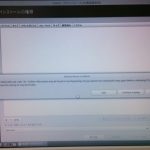
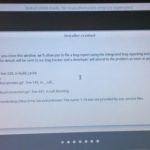

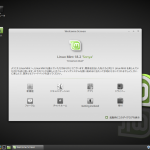




Ubuntuをインストール中にこのエラーにたどり着き、困っていました。お陰で解決しました。